Guía de instalación para Windows Server 2022
Para iniciar una instalación limpia de Windows Server 2022 con un disco USB, sigue esta secuencia:
- Arranca tu servidor para que Windows funcione normalmente; inserta el USB de Windows Server y luego reinicia el servidor.
- El servidor deberá arrancar desde el USB de Windows Server. Presiona cualquier tecla cuando se muestre el mensaje Presiona cualquier tecla para arrancar desde el CD o DVD.
- Reinicia tu PC y, al ver el logotipo del fabricante, presiona la tecla de menú BOOT, comúnmente F2, F10, F11, F12 o Supr, para acceder al menú de arranque.
- Establece el USB como primera opción de arranque.
- En el menú de configuración, elige tu idioma, zona horaria, moneda y método de entrada de teclado, y selecciona Siguiente.
- Pulsa Instalar ahora para comenzar la instalación.
- Selecciona la edición de Windows Server que prefieres e inicia el proceso con Siguiente.
- Acepta los términos de licencia y selecciona Siguiente.
- Elige Personalizar: instalar solo Windows Server (avanzado).
- Selecciona el disco duro donde instalarás el servidor y procede con Siguiente.
- La instalación de Windows Server comenzará y tomará algunos minutos.
- Establece una contraseña segura y pulsa Finalizar para completar la instalación.
- Presiona Ctrl+Alt+Supr, introduce la contraseña que configuraste y accederás al escritorio de Windows Server.

Nota: Si al reiniciar tu PC no comienza la instalación de Windows Server, modifica la secuencia de arranque en la configuración del BIOS para permitir el arranque desde el USB.
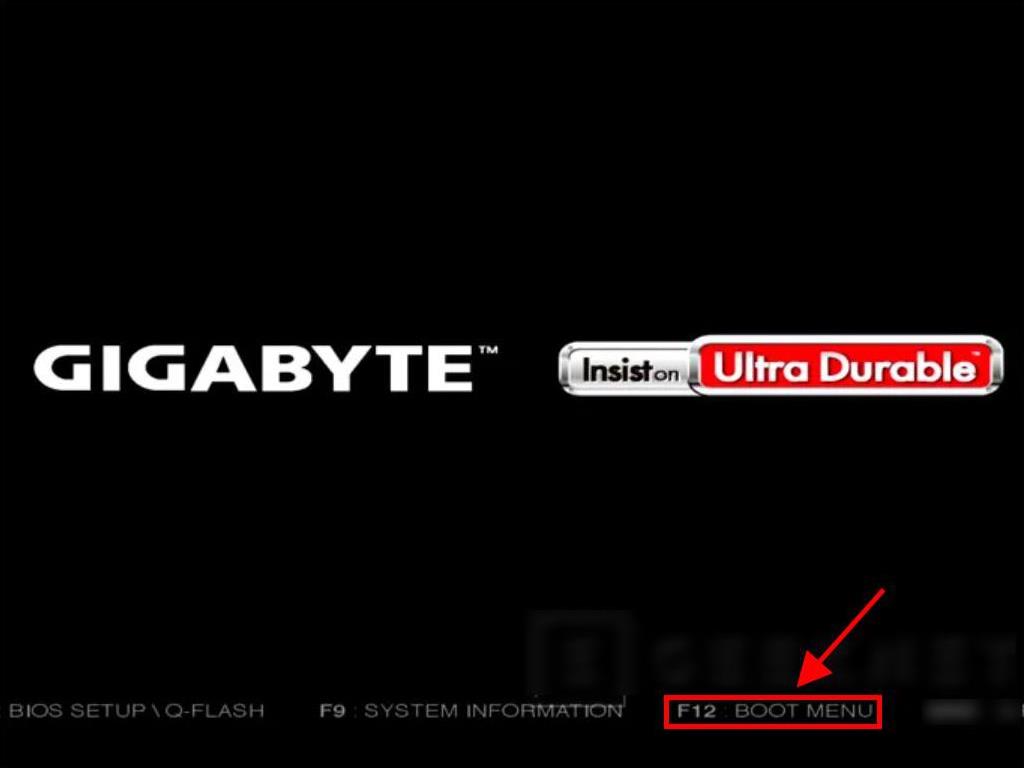

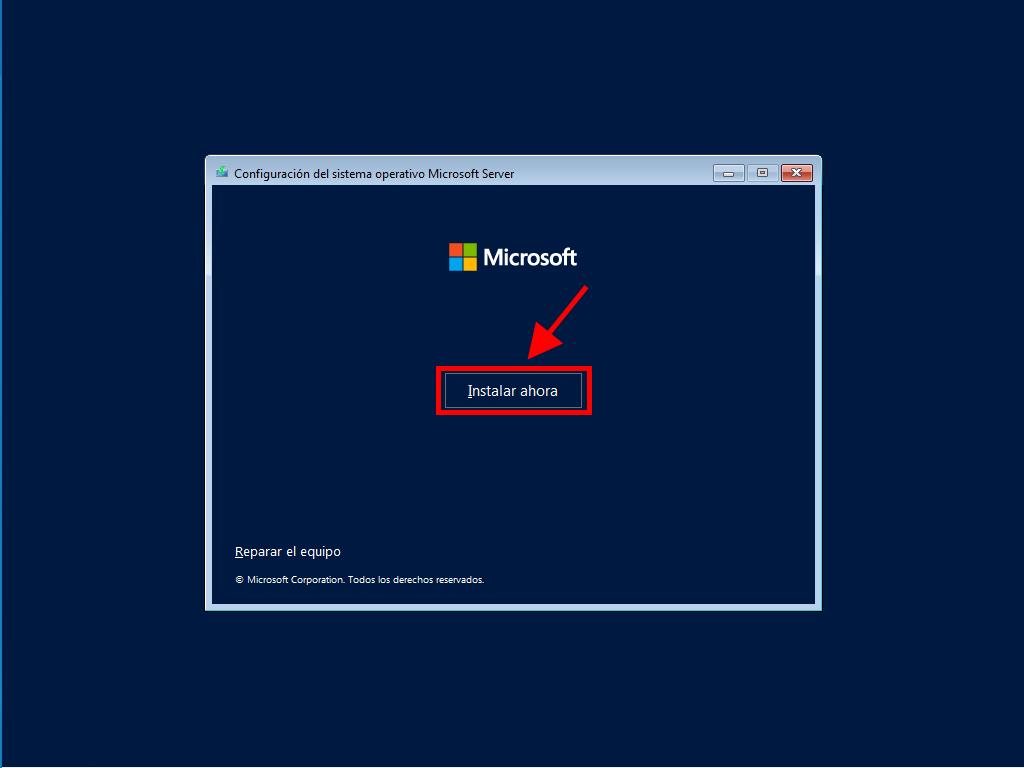
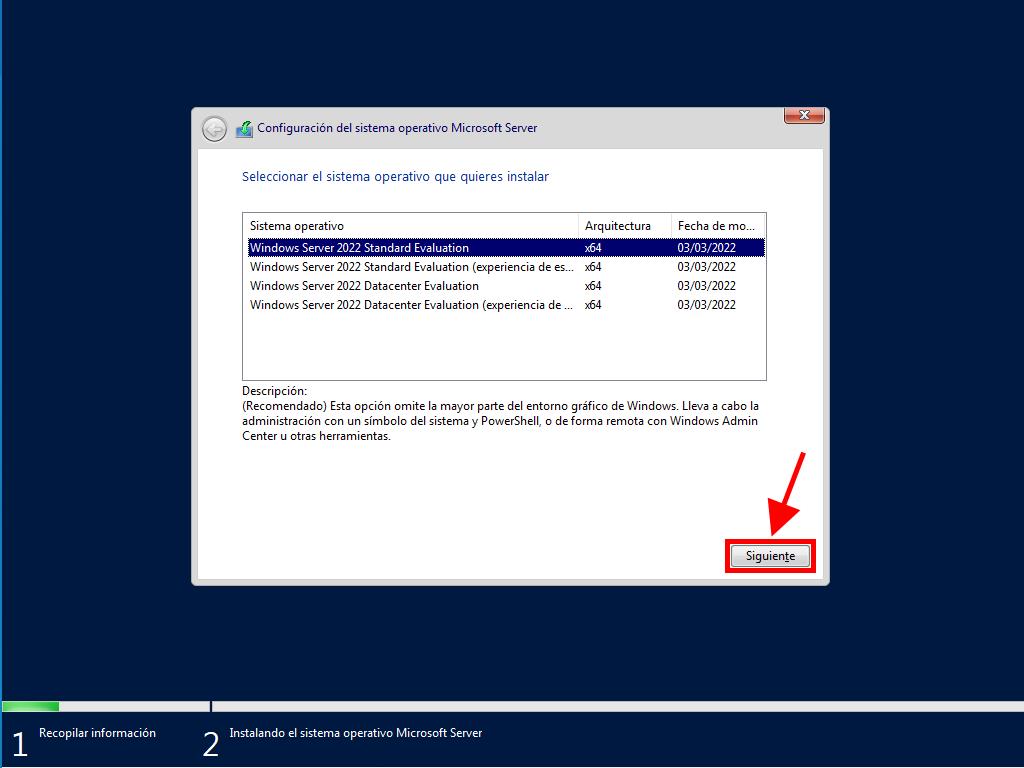
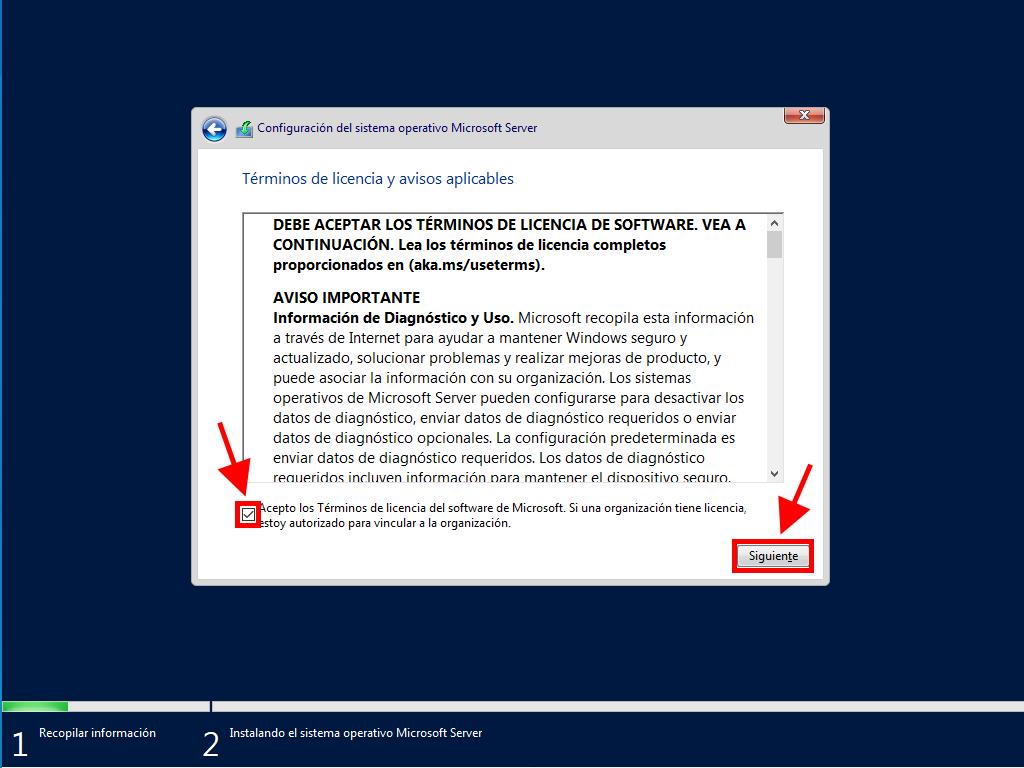
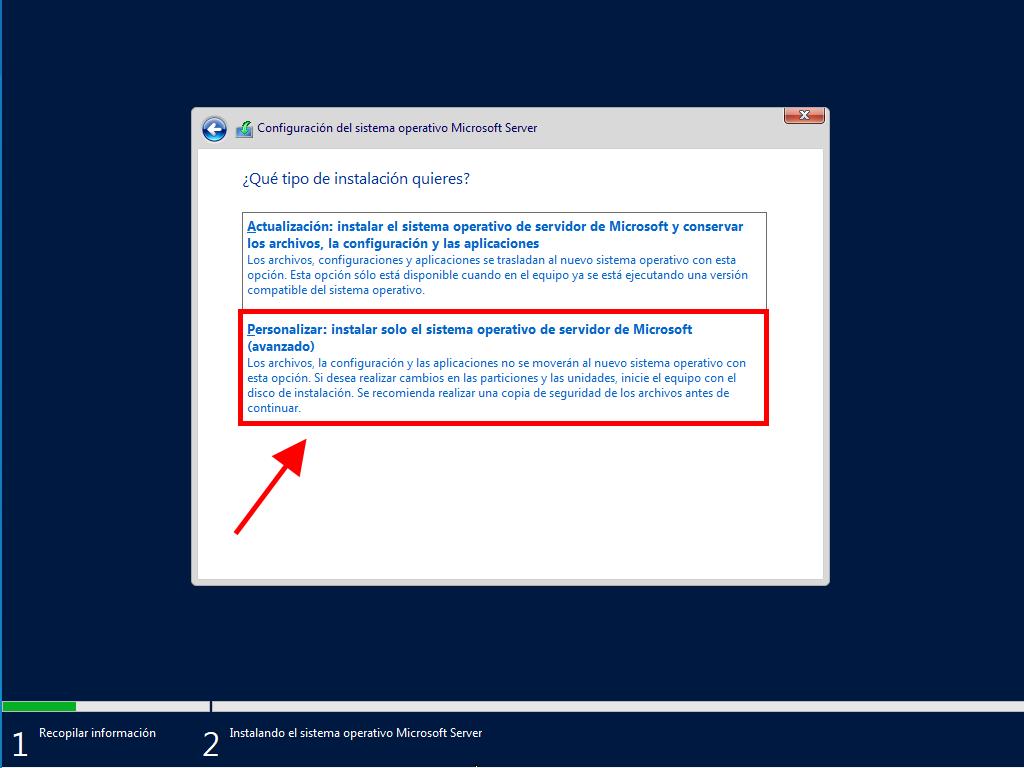
Nota: Es recomendable eliminar todas las particiones del disco para asegurar el correcto funcionamiento del servidor. Si es un disco nuevo, continúa directamente con Siguiente.
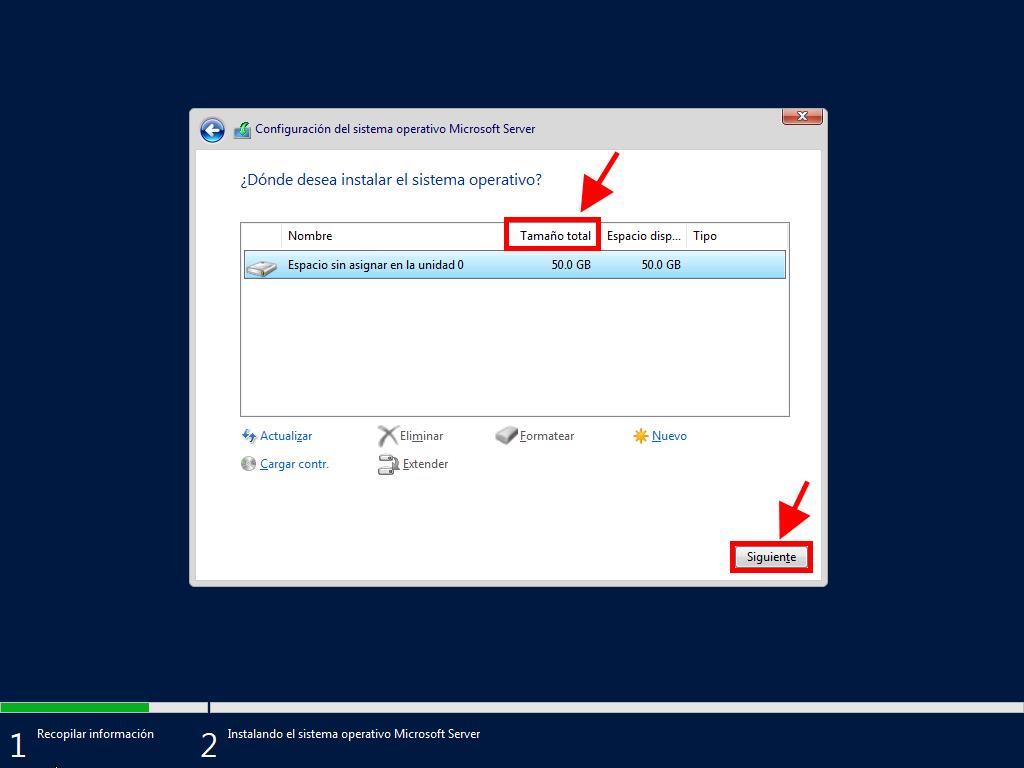
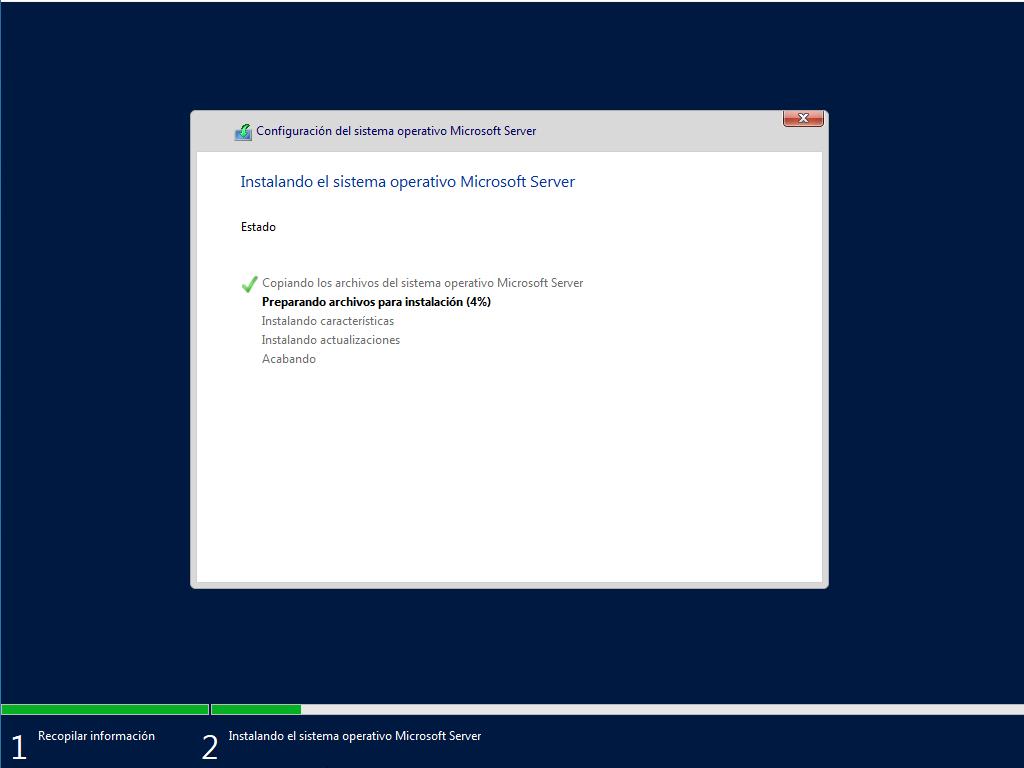
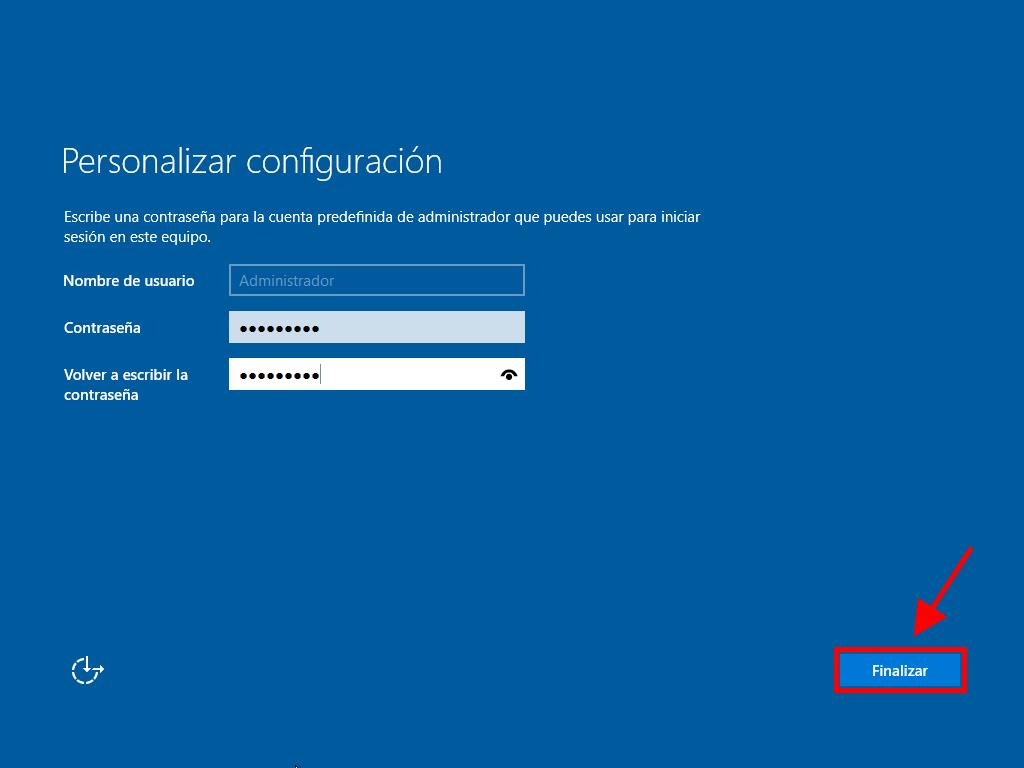
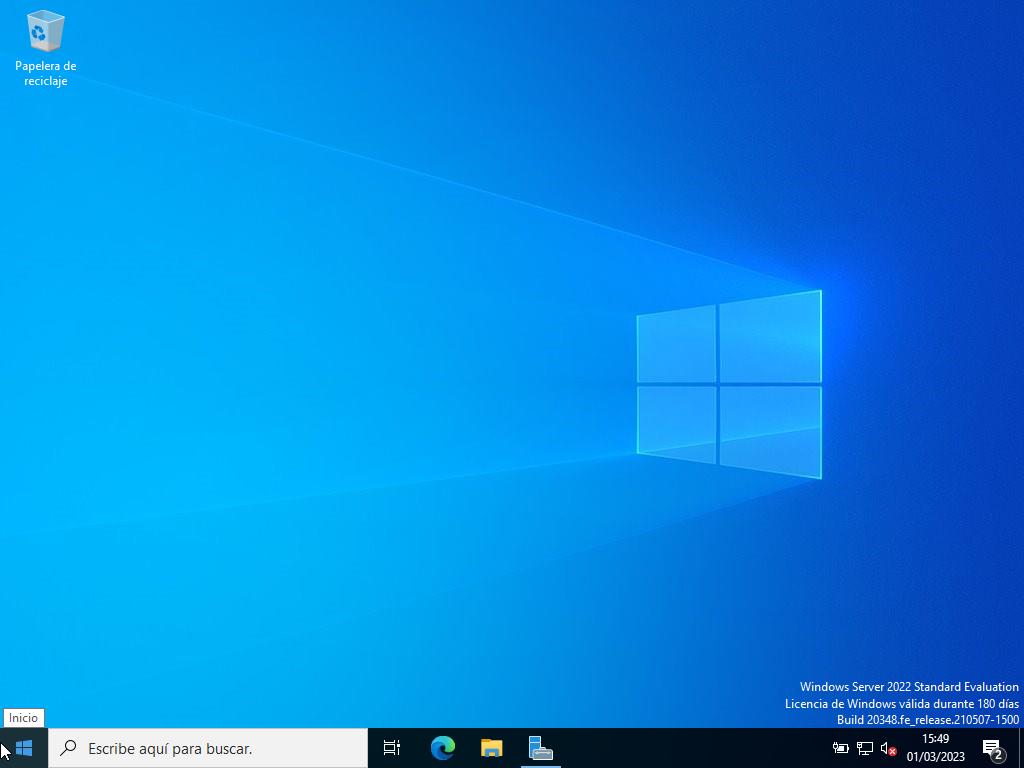
 Iniciar sesión / Registrarse
Iniciar sesión / Registrarse Pedidos
Pedidos Claves de producto
Claves de producto Descargas
Descargas
